Зміст

Лазерні принтери чорно-білого друку як і раніше популярні в різного роду офісних установах. Одним з найбільш поширених пристроїв такого класу є HP LaserJet P2035, про способи отримання драйверів до якого ми і хочемо сьогодні розповісти.
Драйвера для HP LaserJet P2035
Присутній п'ять основних способів отримання програмного забезпечення до розглянутого принтера. Всі вони мають на увазі використання Інтернету, тому спершу переконайтеся, що підключення є і працює стабільно.
Спосіб 1: Веб-сайт виробничої компанії
Як і в ситуації з багатьма іншими пристроями, оптимальним вирішенням проблеми в більшості випадків буде використання офіційного сайту – так ви гарантовано отримаєте найкраще по.
- Почати використання Сайту потрібно з переходу в розділ підтримки – для цього натисніть на відповідний пункт в його шапці, потім на варіант " програми та драйвери» .
- Далі клацніть по кнопці «Принтер» .
- Тепер задіємо пошуковик-вводимо в рядок назву моделі LaserJet P2035 і натискаємо »додати" .
- На даному етапі відфільтруйте програмне забезпечення за версією операційної системи-вибір потрібної доступний після натискання кнопки " змінити» .
- Далі розкрийте блок " Драйвер» . Швидше за все, там буде тільки одна позиція – актуальні драйвера. Для скачування інсталятора натискайте »завантажити" .
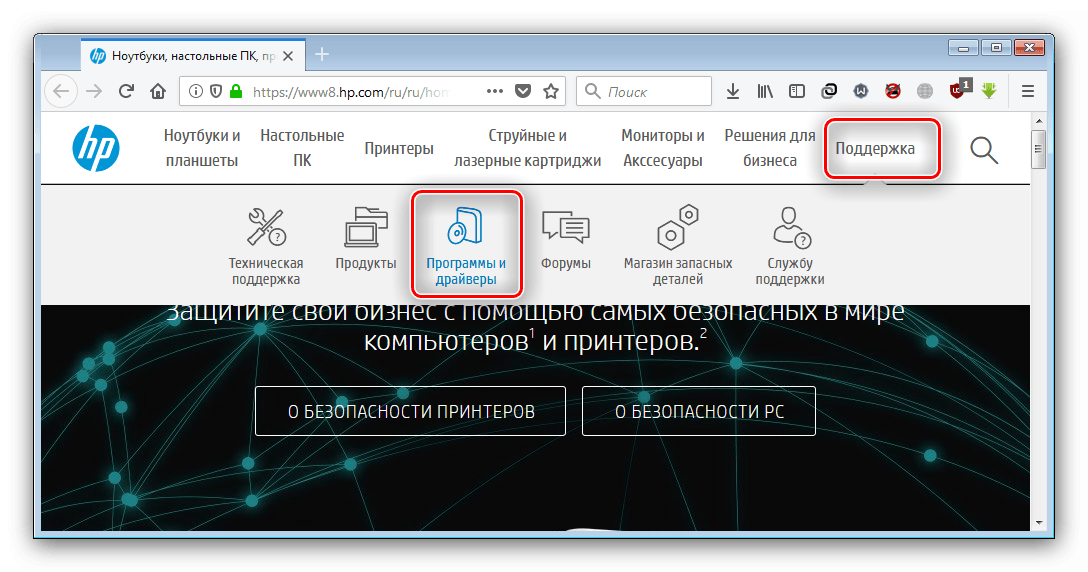
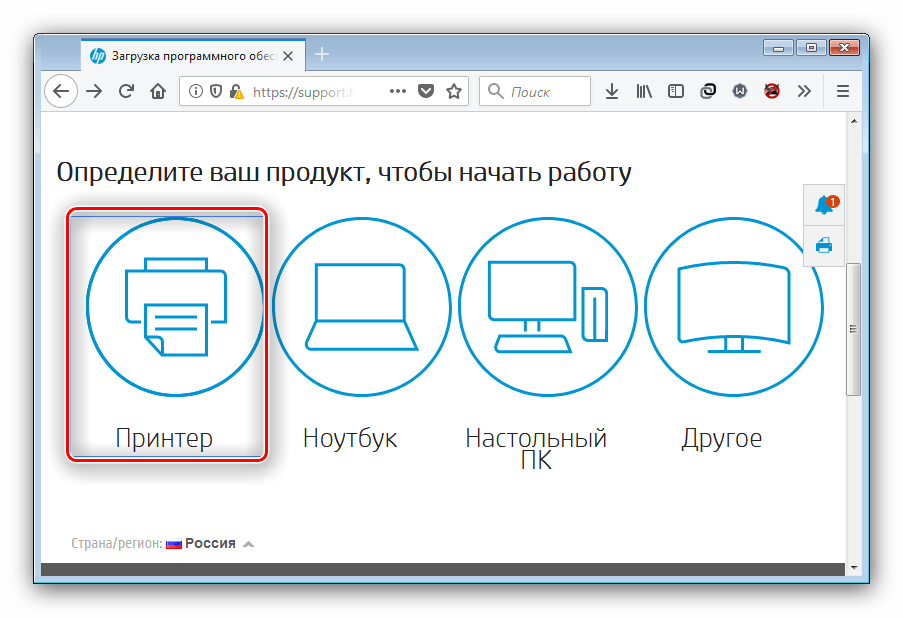
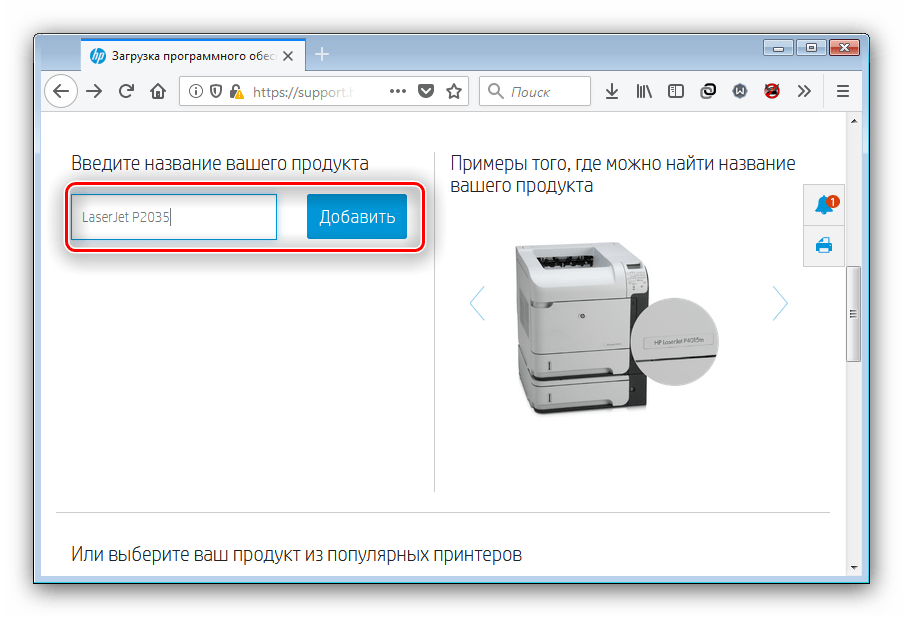
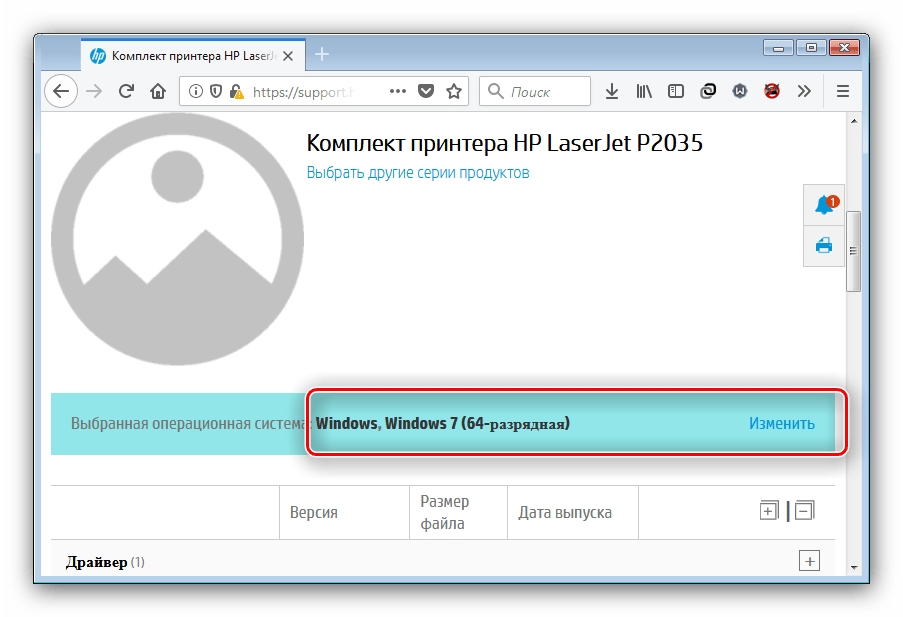
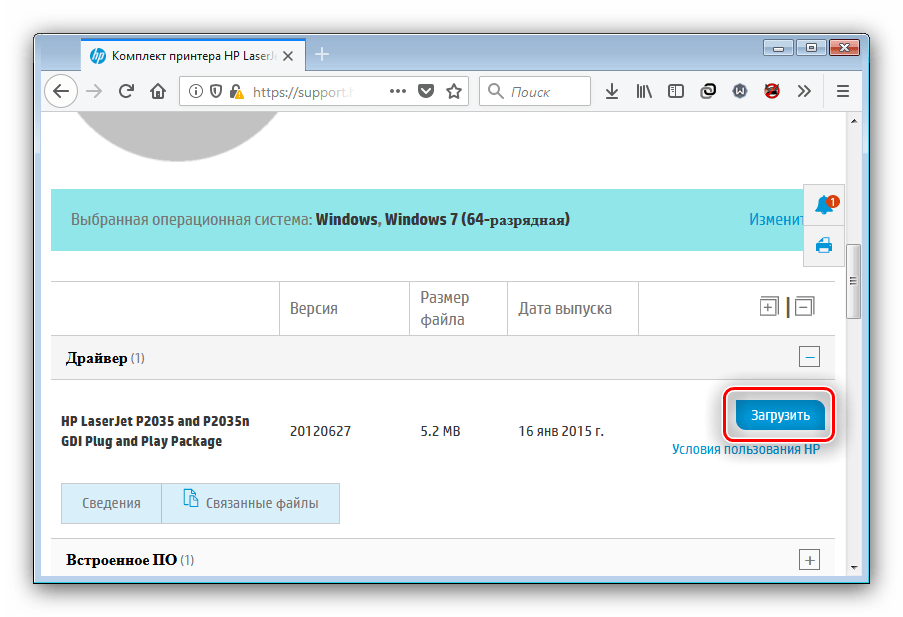
Безпосередньо установка відбувається майже без участі користувача – знадобиться тільки підключити принтер в певний момент процедури.
Спосіб 2: утиліта від виробника
Гарантований результат забезпечує також використання фірмового додатка HP Support Assistant.
- Завантажити інсталятор програми можна за посиланням "завантажити HP Support Assistant" .
- Підключіть принтер до комп'ютера та встановіть супорт асистент.
- Після завершення установки програма запуститься самостійно. Скористайтеся опцією " перевірити наявність оновлень»
.
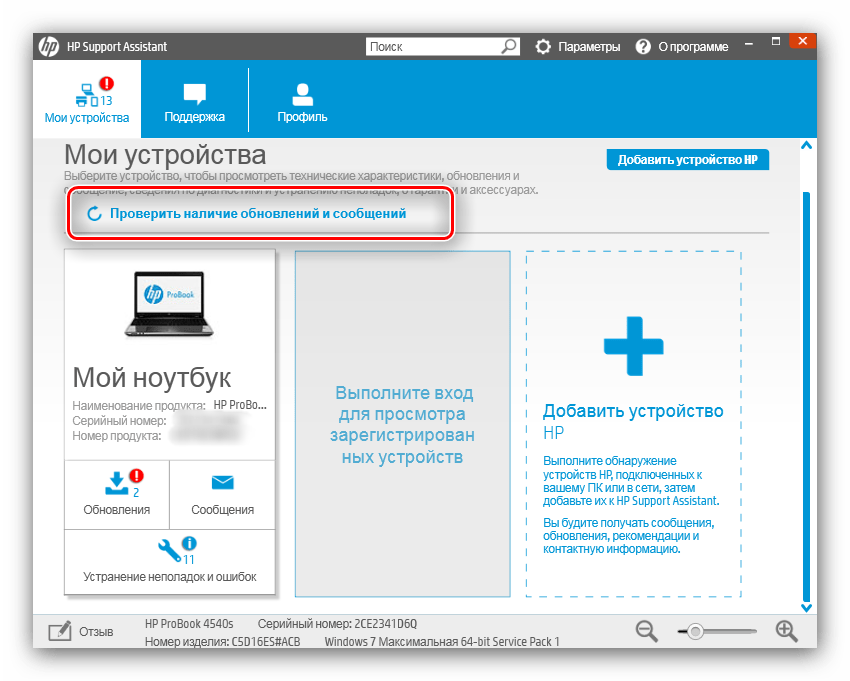
Процедура пошуку оновлень може зайняти до 10 хвилин, залежить від швидкості підключення до Інтернету. - Після повернення в основне вікно програми натисніть «оновлення» у блоці принтера.
- Тепер слід вибрати поновлення для завантаження-поставте галочку навпроти потрібного, потім клікніть по кнопці " Завантажити та встановити» .
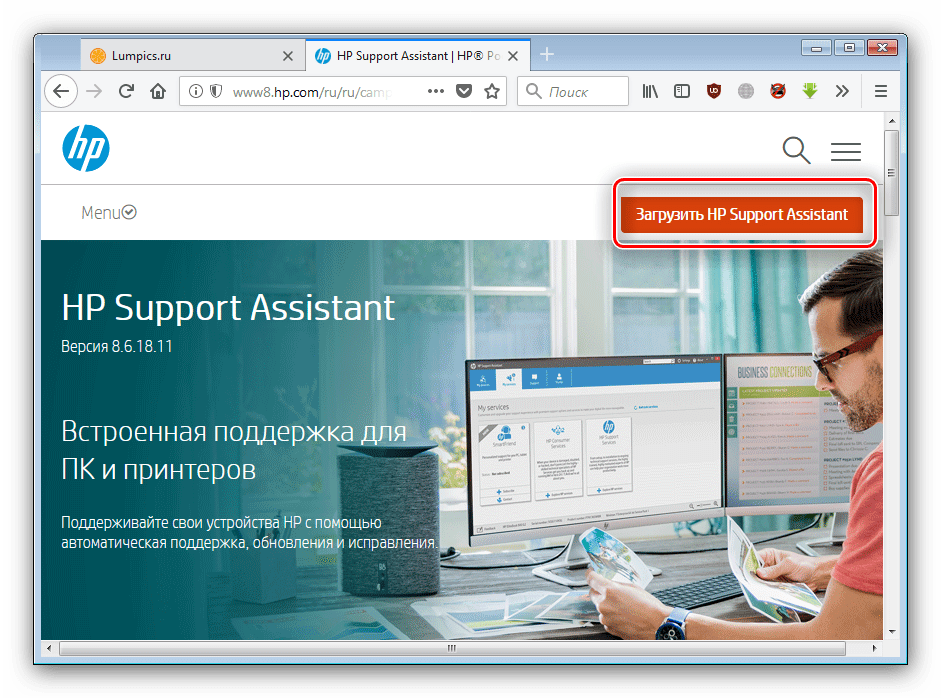
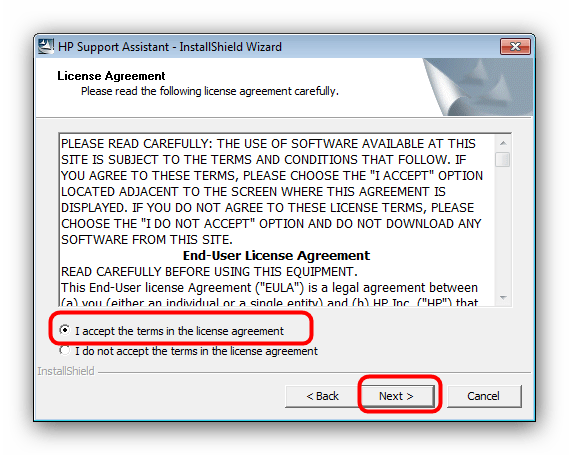
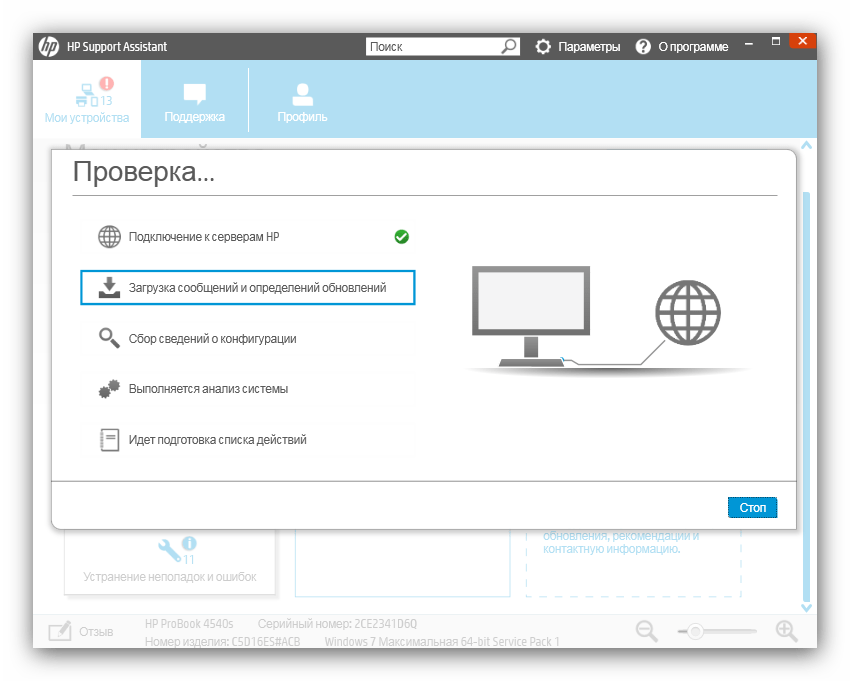
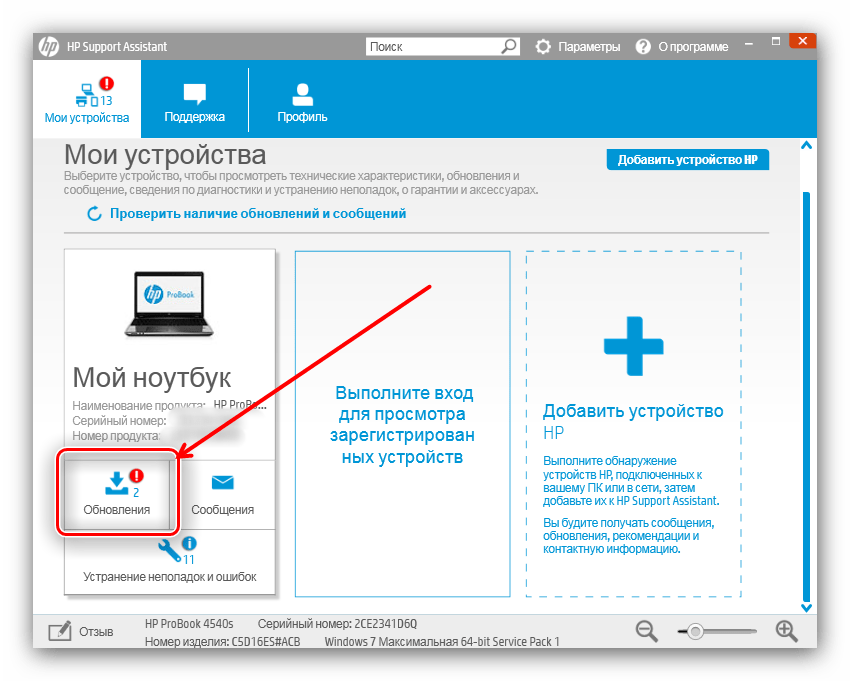
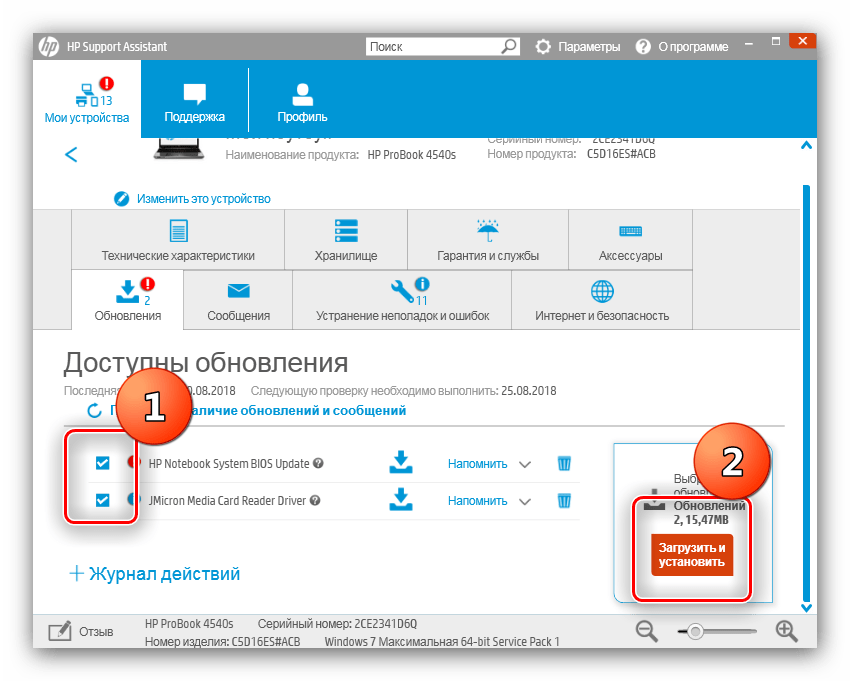
Програма самостійно завантажить потрібні драйвера і встановить їх на комп'ютер.
Спосіб 3: Додатки від сторонніх розробників
Менш надійним, але все ще безпечним способом є використання сторонніх додатків. Вони працюють за тим же принципом, що і офіційна програма, тільки більш універсальні в плані обладнання. Одним з найбільш надійних рішень є DriverMax
.
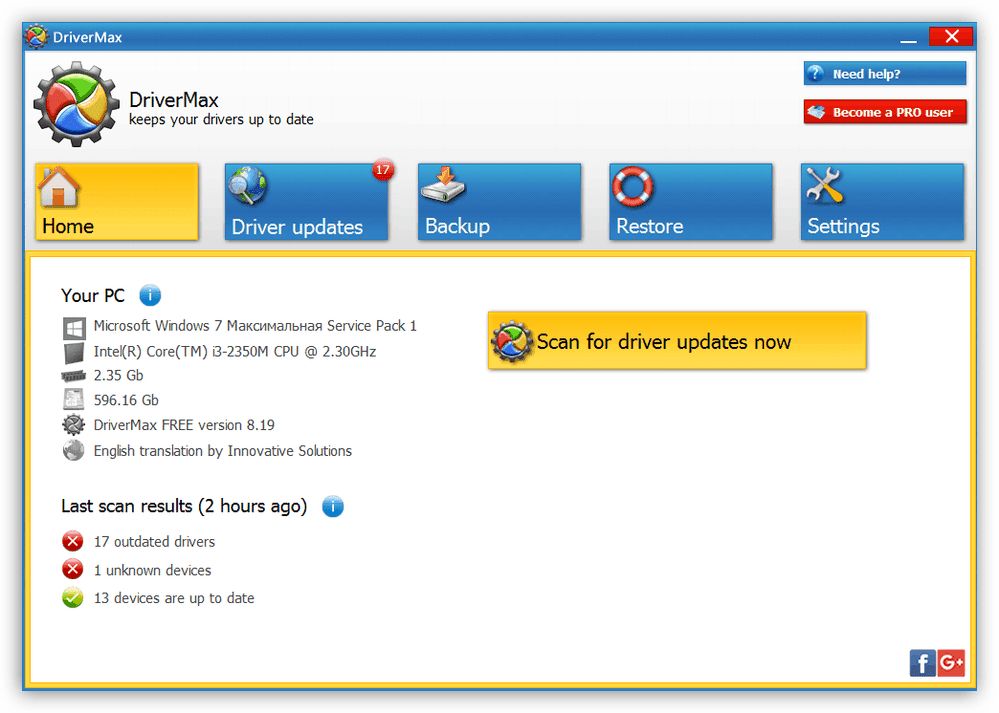
Урок: як встановити драйвера за допомогою DriverMax
Якщо це додаток вас не влаштовує, прочитайте наступний матеріал від наших авторів, щоб підібрати собі відповідну альтернативу.
Детальніше: найкращі програми для встановлення драйверів
Спосіб 4: id гаджета
Говорячи про надійність, слід згадати також використання ID обладнання &8212; апаратного імені, унікального для кожного пристрою. Через останнього властивості даний метод навряд чи поступається офіційним способам. Власне, ІД героя нашої сьогоднішньої статті виглядає так:
USBPRINT\HEWLETT-PACKARDHP_LA0E3B
Наведений вище код слід скопіювати, перейти на сайт DevID
або його аналог і використовувати вже там. Більш докладні відомості про процедуру можете знайти в наступному матеріалі.
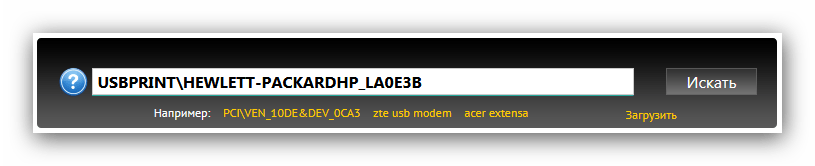
Урок: використання ІД обладнання для пошуку драйверів
Спосіб 5: інструментарій системи
В операційних системах сімейства Windows можна обійтися без використання сторонніх програм і відвідування сайтів-драйвера завантажуються і за допомогою " Диспетчера пристроїв»
.
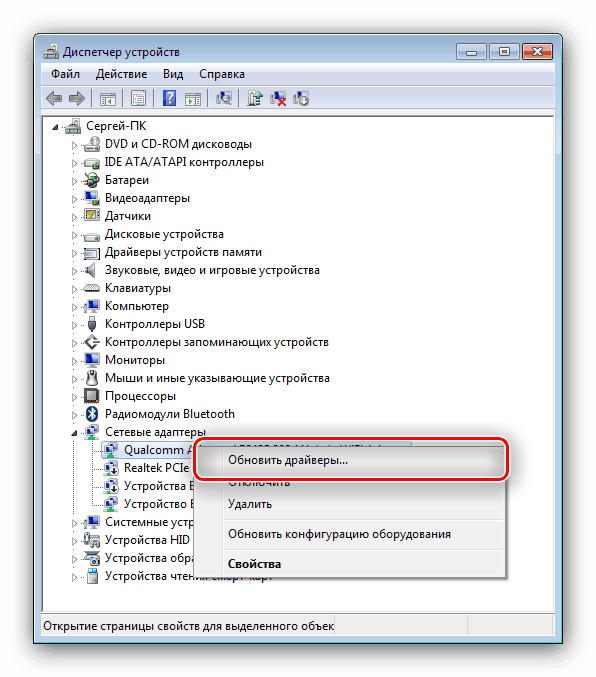
Маніпуляція тільки на перший погляд здається важкою – насправді це найбільш простий варіант з усіх представлених. Про те, як користуватися
" диспетчером пристроїв»
для цього завдання, ви можете дізнатися в керівництві нижче.
Детальніше: оновлюємо драйвера системними засобами
Висновок
На цьому огляд способів отримання драйверів до HP LaserJet P2035 закінчено. Якщо ви відчуваєте будь – які труднощі, не соромтеся задати питання в коментарях-ми Вам обов'язково допоможемо.




